Windows10设置夜间模式的方法
2024-01-09 15:44:00作者:极光下载站
win10电脑是我们当前办公使用非常频繁的操作系统,该系统中支持的功能都是很智能的,且操作页面也给人一种智能的感觉,当你长时间使用win10电脑进行办公的时候,对我们的眼睛就会有一定的疲劳伤害,我们可以在win10设置页面中启用夜间模式,可以将夜间模式的亮度进行自定义调整,并且还可以根据自己的需求来设置指定时间启用夜间模式,下方是关于如何使用win10设置夜间模式的具体操作方法,当你想要进行夜间模式设置的时候,可以看看下方的方法教程进行操作,希望对你有所帮助。
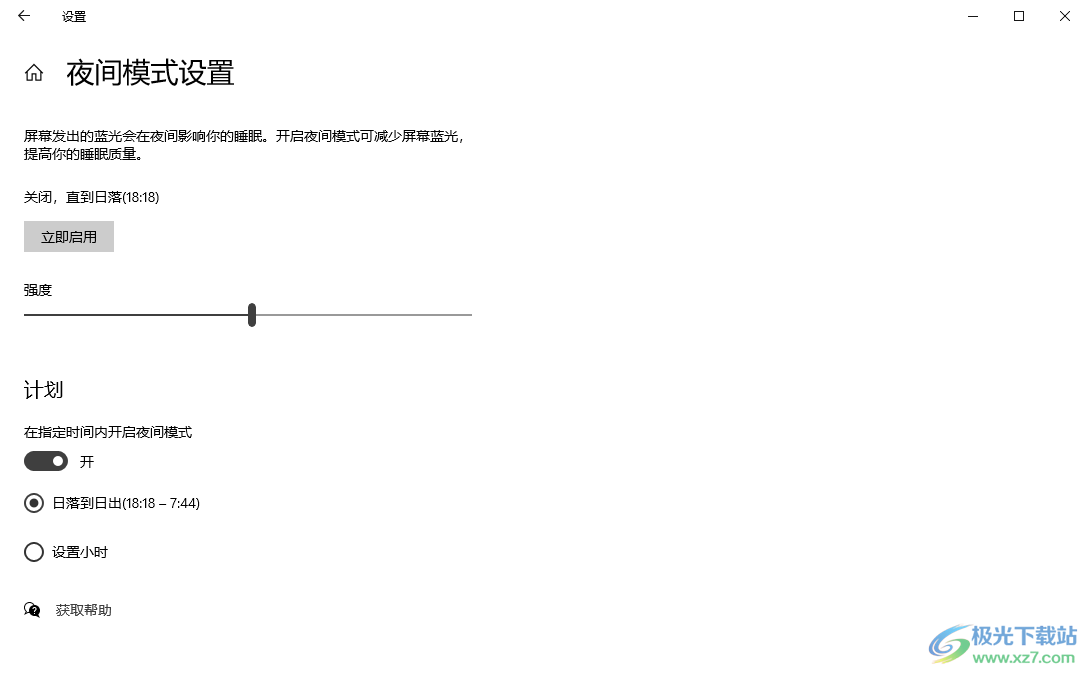
方法步骤
1.你可以查看到当前我们的电脑的亮度是有点高的,如图所示。

2.我们使用鼠标在页面上进行右键点击一下,在页面上即可显示出一个菜单选项,将【显示设置】选项进行点击进入。
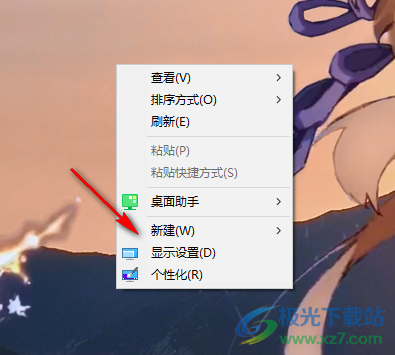
3.进入到页面中之后,在页面的左侧点击【屏幕】,在右侧找到【夜间模式】选项。
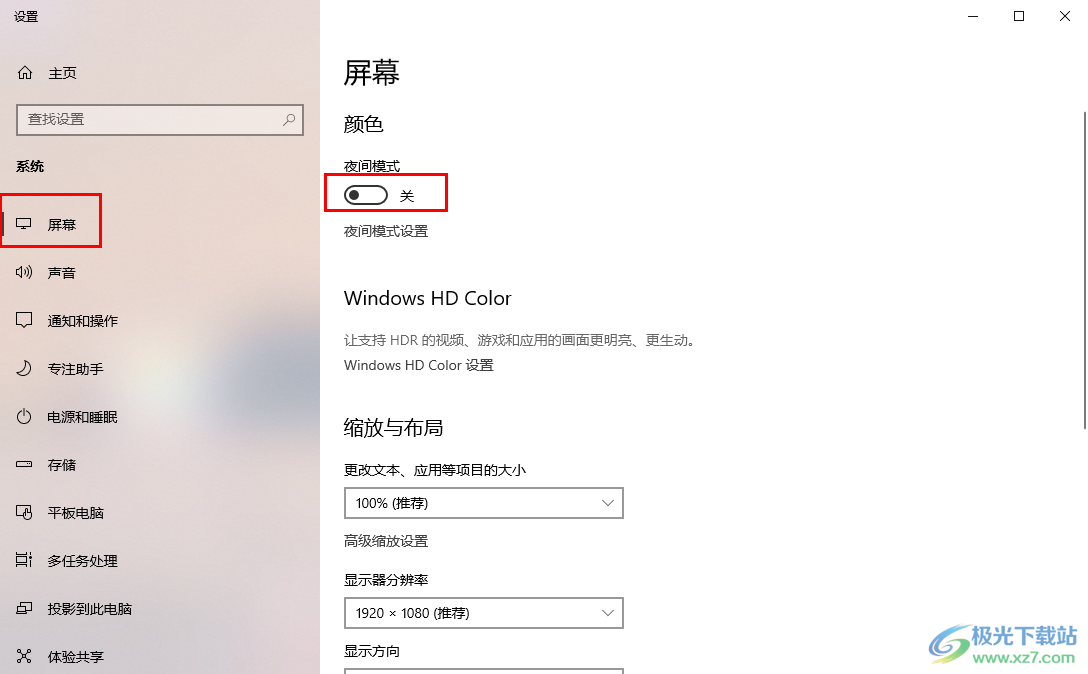
4.将【夜间模式】选项按钮点击启用,之后将开关按钮下方的【夜间模式设置】选项进行点击进入。
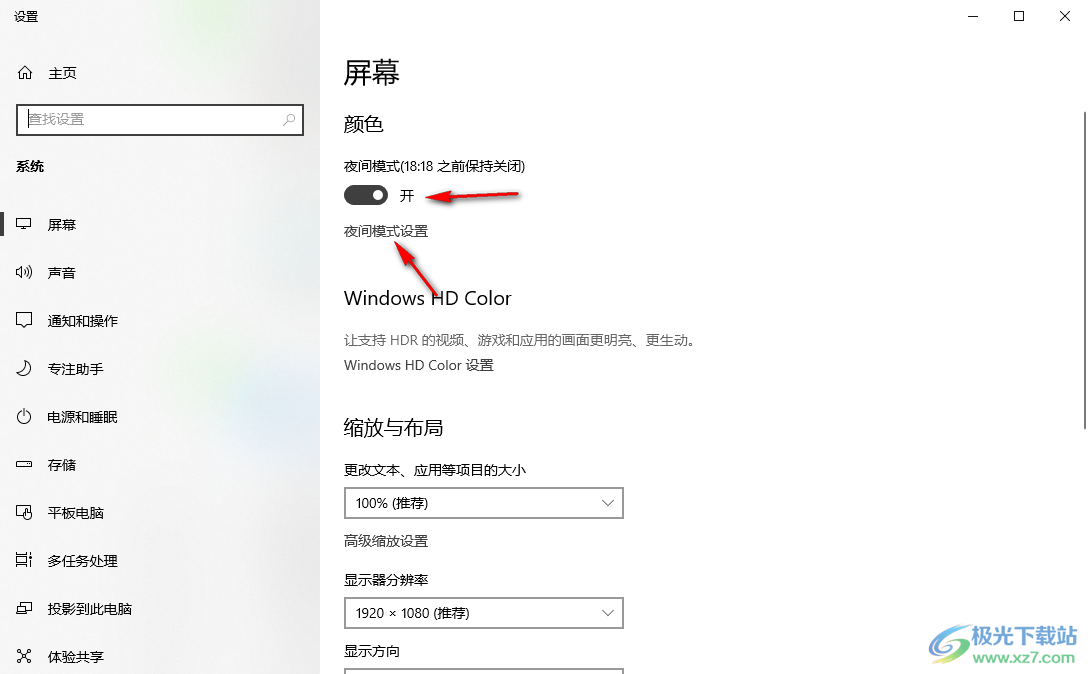
5.这时,你可以在打开的页面中自定义调整一下夜间模式的亮度,之后点击立即启用按钮即可,或者也可以选择在指定的时间启用夜间模式也是可以的。
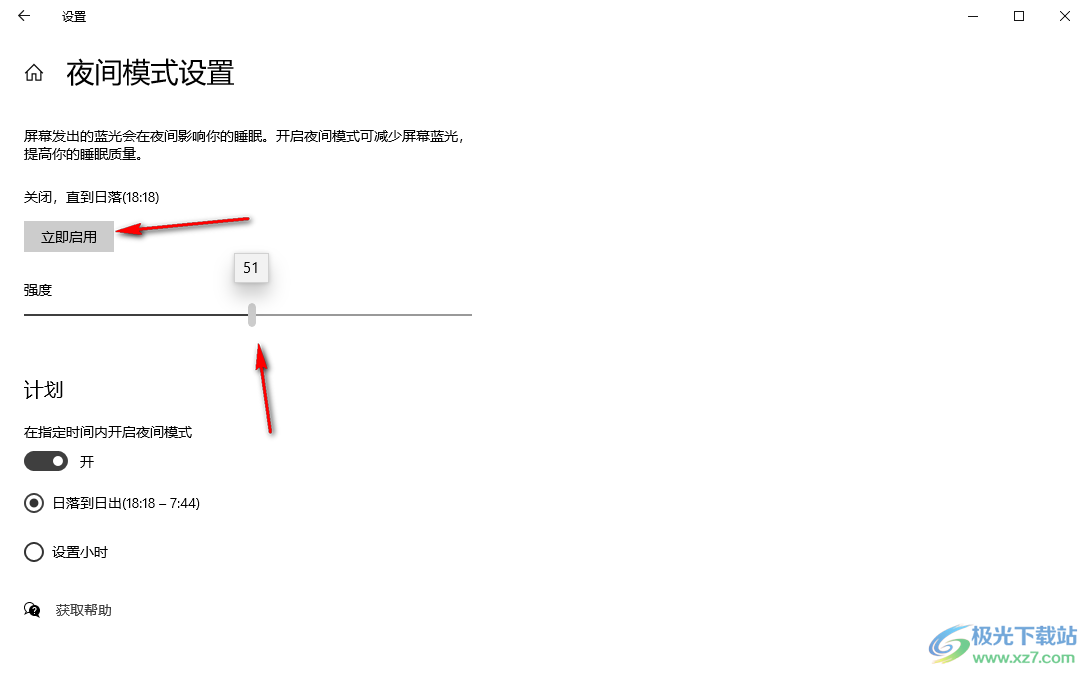
以上就是关于如何使用win10设置夜间模式的具体操作方法,你可以按照上述方法一步一步的设置夜间模式的相关参数,比如可以设置夜间模式的亮度或者是设置在指定的时间内开启夜间模式等,感兴趣的话可以操作试试。
